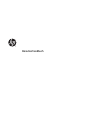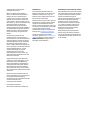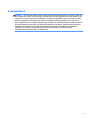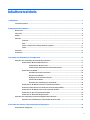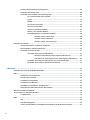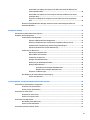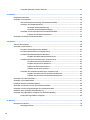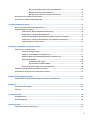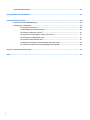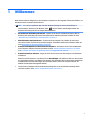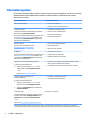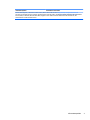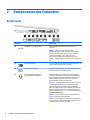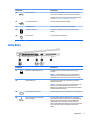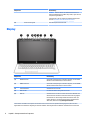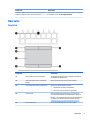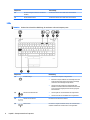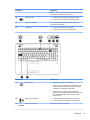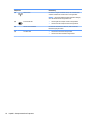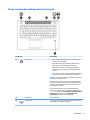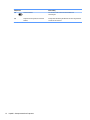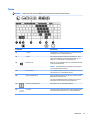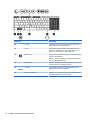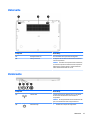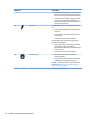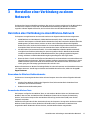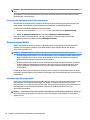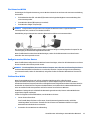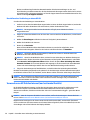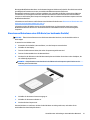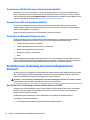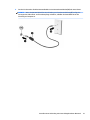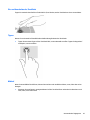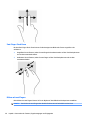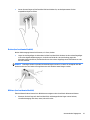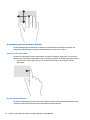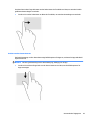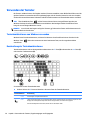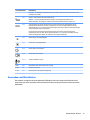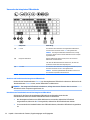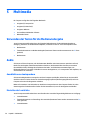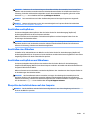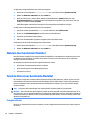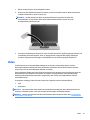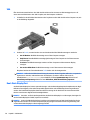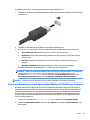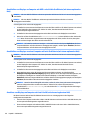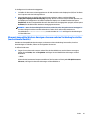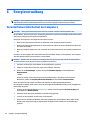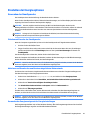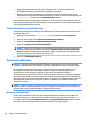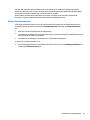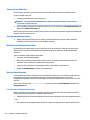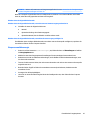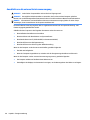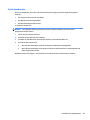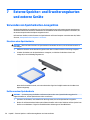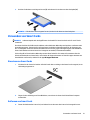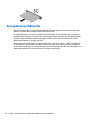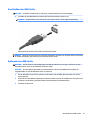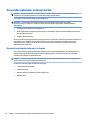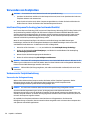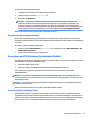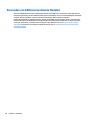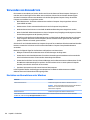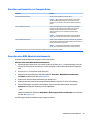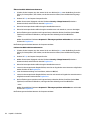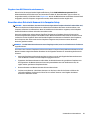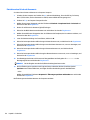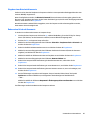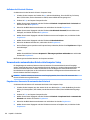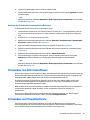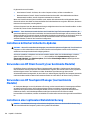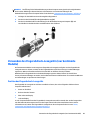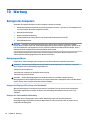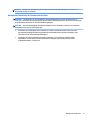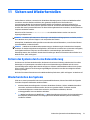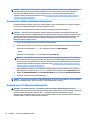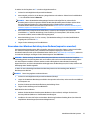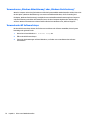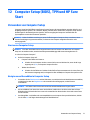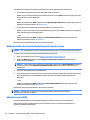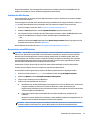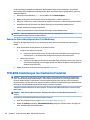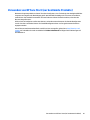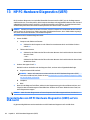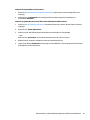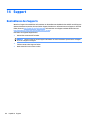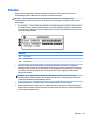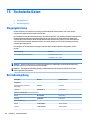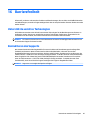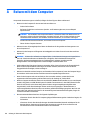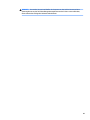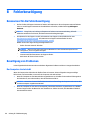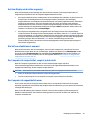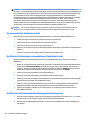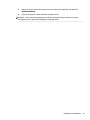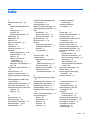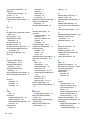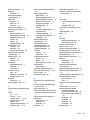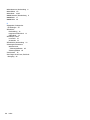Benutzerhandbuch

© Copyright 2015 Hewlett-Packard
Development Company, L.P.
AMD ist eine Marke der Advanced Micro
Devices, Inc. Bluetooth ist eine Marke ihres
Inhabers und wird von Hewlett-Packard
Company in Lizenz verwendet. Intel ist eine
Marke der Intel Corporation in den USA und
anderen Ländern. Java ist eine Marke von Sun
Microsystems, Inc. Microsoft und Windows sind
eingetragene Marken oder Marken der
Microsoft Corporation in den Vereinigten
Staaten und/oder anderen Ländern. NVIDIA ist
eine Marke und/oder eingetragene Marke von
NVIDIA Corporation in den USA und anderen
Ländern. Das SD Logo ist eine Marke ihres
Inhabers.
HP haftet nicht für technische oder
redaktionelle Fehler oder Auslassungen in
diesem Dokument. Ferner übernimmt sie keine
Haftung für Schäden, die direkt oder indirekt
auf die Bereitstellung, Leistung und Nutzung
dieses Materials zurückzuführen sind. HP
haftet – ausgenommen für die Verletzung des
Lebens, des Körpers, der Gesundheit oder nach
dem Produkthaftungsgesetz – nicht für
Schäden, die fahrlässig von HP, einem
gesetzlichen Vertreter oder einem
Erfüllungsgehilfen verursacht wurden. Die
Haftung für grobe Fahrlässigkeit und Vorsatz
bleibt hiervon unberührt.
Inhaltliche Änderungen dieses Dokuments
behalten wir uns ohne Ankündigung vor. Die
Informationen in dieser Veröentlichung
werden ohne Gewähr für ihre Richtigkeit zur
Verfügung gestellt. Insbesondere enthalten
diese Informationen keinerlei zugesicherte
Eigenschaften. Alle sich aus der Verwendung
dieser Informationen ergebenden Risiken trägt
der Benutzer.
Die Garantien für HP Produkte und Services
werden ausschließlich in der zum Produkt bzw.
Service gehörigen Garantieerklärung
beschrieben. Aus dem vorliegenden Dokument
sind keine weiterreichenden
Garantieansprüche abzuleiten.
Erste Ausgabe: August 2015
Teilenummer des Dokuments: 830997-041
Produkthinweis
In diesem Benutzerhandbuch werden die
Funktionen beschrieben, die von den meisten
Modellen unterstützt werden. Einige der
Funktionen stehen möglicherweise nicht auf
Ihrem Computer zur Verfügung.
Nicht alle Funktionen stehen in allen Versionen
von Windows zur Verfügung. Dieser Computer
benötigt eventuell aktualisierte und/oder
separat zu erwerbende Hardware, Treiber und/
oder Software, um die Windows-Funktionalität
in vollem Umfang nutzen zu können.
Ausführliche Informationen zu diesem Thema
nden Sie unter http://www.microsoft.com.
Um auf das neueste Benutzerhandbuch
zuzugreifen, gehen Sie zu http://www.hp.com/
support und wählen Ihr Land aus. Wählen Sie
Treiber & Downloads und folgen Sie den
Anleitungen auf dem Bildschirm.
Bestimmungen zur Verwendung der Software
Durch das Installieren, Kopieren, Herunterladen
oder anderweitige Verwendung der auf diesem
Computer vorinstallierten Softwareprodukte
erkennen Sie die Bestimmungen des
HP Lizenzvertrags für Endbenutzer (EULA) an.
Wenn Sie diese Lizenzbedingungen nicht
akzeptieren, müssen Sie das unbenutzte
Produkt (Hardware und Software) innerhalb
von 14 Tagen zurückgeben und können als
einzigen Anspruch die Rückerstattung des
Kaufpreises fordern. Die Rückerstattung
unterliegt der entsprechenden
Rückerstattungsregelung des Verkäufers.
Wenn Sie weitere Informationen benötigen
oder eine Rückerstattung des Kaufpreises des
Computers fordern möchten, wenden Sie sich
an den Verkäufer.

Sicherheitshinweis
VORSICHT! Um eventuelle Verbrennungen oder eine Überhitzung des Computers zu vermeiden, stellen Sie
den Computer nicht direkt auf Ihren Schoß, und blockieren Sie die Lüftungsschlitze nicht. Verwenden Sie den
Computer nur auf einer festen, ebenen Oberäche. Vermeiden Sie die Blockierung der Luftzirkulation durch
andere feste Objekte, wie beispielsweise einen in unmittelbarer Nähe aufgestellten Drucker, oder durch
weiche Objekte, wie Kissen, Teppiche oder Kleidung. Vermeiden Sie während des Betriebs außerdem direkten
Kontakt des Netzteils mit der Haut und mit weichen Oberächen, wie Kissen, Teppichen oder Kleidung. Der
Computer und das Netzteil entsprechen den Temperaturgrenzwerten für dem Benutzer zugängliche
Oberächen, die durch den internationalen Standard für die Sicherheit von Einrichtungen der
Informationstechnologie (IEC 60950-1) deniert sind.
iii

iv Sicherheitshinweis

Inhaltsverzeichnis
1 Willkommen .................................................................................................................................................. 1
Informationsquellen .............................................................................................................................................. 2
2 Komponenten des Computers ......................................................................................................................... 4
Rechte Seite ........................................................................................................................................................... 4
Linke Seite .............................................................................................................................................................. 5
Display .................................................................................................................................................................... 6
Oberseite ................................................................................................................................................................ 7
TouchPad ............................................................................................................................................. 7
LEDs ..................................................................................................................................................... 8
Tasten, Lautsprecher und Fingerabdruck-Lesegerät ....................................................................... 11
Tasten ................................................................................................................................................ 13
Unterseite ............................................................................................................................................................ 15
Vorderseite .......................................................................................................................................................... 15
3 Herstellen einer Verbindung zu einem Netzwerk ............................................................................................ 17
Herstellen einer Verbindung zu einem Wireless-Netzwerk ................................................................................ 17
Verwenden der Wireless-Bedienelemente ....................................................................................... 17
Verwenden der Wireless-Taste ....................................................................................... 17
Verwenden der Bedienelemente des Betriebssystems ................................................. 18
Verwenden eines WLANs ................................................................................................................... 18
Auswählen eines Internetproviders ................................................................................ 18
Einrichten eines WLANs .................................................................................................. 19
Kongurieren eines Wireless-Routers ............................................................................ 19
Schützen Ihres WLANs .................................................................................................... 19
Herstellen einer Verbindung zu einem WLAN ................................................................. 20
Verwenden von HP Mobiles Internet (nur bestimmte Modelle) ........................................................ 20
Einsetzen und Entnehmen einer SIM-Karte (nur bestimmte Modelle) ............................................. 21
Verwenden von HP Mobile Connect (nur bestimmte Modelle) ......................................................... 22
Verwenden von GPS (nur bestimmte Modelle) ................................................................................. 22
Verwenden von Bluetooth-fähigen Geräten ..................................................................................... 22
Herstellen einer Verbindung mit einem drahtgebundenen Netzwerk ................................................................ 22
Herstellen einer Verbindung zu einem lokalen Netzwerk (LAN) ...................................................... 22
4 Verwenden der Tastatur, Fingerbewegungen und Zeigegeräte ......................................................................... 24
Verwenden der Zeigegeräte ................................................................................................................................ 24
v

Festlegen der Einstellungen für Zeigegeräte ................................................................................... 24
Verwenden des Pointing Stick ........................................................................................................... 24
Verwenden von TouchPad und Fingerbewegungen ......................................................................... 24
Ein- und Ausschalten des TouchPads ............................................................................. 25
Tippen ............................................................................................................................. 25
Bildlauf ............................................................................................................................ 25
Zwei-Finger-Pinch-Zoom ................................................................................................ 26
Klicken mit zwei Fingern ................................................................................................. 26
Drehen (nur bestimmte Modelle) .................................................................................... 27
Blättern (nur bestimmte Modelle) .................................................................................. 27
Streichbewegungen (nur bestimmte Modelle) ............................................................... 28
Streichen von der rechten Kante .................................................................. 28
Streichen von der linken Kante ..................................................................... 28
Streichen von der oberen Kante aus ............................................................ 29
Verwenden der Tastatur ...................................................................................................................................... 30
Tastenkombinationen von Windows verwenden .............................................................................. 30
Beschreibung der Tastenkombinationen .......................................................................................... 30
Verwenden von Ziernblöcken ......................................................................................................... 31
Verwenden des integrierten Ziernblocks ..................................................................... 32
Aktivieren und Deaktivieren des integrierten Ziernblocks ........................ 32
Umschalten von Tastenfunktionen auf dem integrierten Ziernblock ....... 32
Verwenden des integrierten Ziernblocks (nur bestimmte Modelle) ............................ 33
Verwenden eines externen Ziernblocks als Zubehör .................................................. 33
5 Multimedia .................................................................................................................................................. 34
Verwenden der Tasten für die Medienwiedergabe .............................................................................................. 34
Audio .................................................................................................................................................................... 34
Anschließen von Lautsprechern ........................................................................................................ 34
Einstellen der Lautstärke .................................................................................................................. 34
Anschließen von Kopfhörern ............................................................................................................. 35
Anschließen eines Mikrofons ............................................................................................................ 35
Anschließen von Kopfhörern und Mikrofonen .................................................................................. 35
Überprüfen der Audiofunktionen auf dem Computer ...................................................................... 35
Webcam (nur bestimmte Modelle) ...................................................................................................................... 36
Touch to Share (nur bestimmte Modelle) ............................................................................................................ 36
Freigabe starten ................................................................................................................................ 36
Video .................................................................................................................................................................... 37
VGA .................................................................................................................................................... 38
Dual-Mode DisplayPort ..................................................................................................................... 38
Suchen und Anschließen von kabelgebundenen Displays mit MultiStream Transport ................... 39
vi

Anschließen von Displays an Computer mit AMD- oder Nvidia-Grakkarte (mit
einem optionalen Hub) ................................................................................................... 40
Anschließen von Displays an einen Computer mit Intel-Grakkarte (mit einem
optionalen Hub) .............................................................................................................. 40
Anschluss von Displays an Computer mit Intel-Grak (mit einem eingebauten
Hub) ................................................................................................................................. 40
Miracast-kompatible Wireless-Anzeigen erkennen und eine Verbindung herstellen (nur
bestimmte Modelle) .......................................................................................................................... 41
6 Energieverwaltung ...................................................................................................................................... 42
Herunterfahren (Abschalten) des Computers ..................................................................................................... 42
Einstellen der Energieoptionen ........................................................................................................................... 43
Verwenden des Standbymodus ........................................................................................................ 43
Einleiten und Beenden des Standbymodus .................................................................... 43
Aktivieren und Beenden des vom Benutzer eingeleiteten Ruhezustands ..................... 43
Verwenden der Energieanzeige und der Energieeinstellungen ..................................... 43
Einrichten des Kennworts für die Reaktivierung ............................................................ 44
Verwenden von Akkustrom ............................................................................................................... 44
Werkseitig versiegelter Akku .......................................................................................... 44
Weitere Akku-Informationen .......................................................................................... 45
Verwenden von Akku-Test .............................................................................................. 46
Anzeigen des Akkuladestands ........................................................................................ 46
Maximieren der Entladezeit des Akkus .......................................................................... 46
Niedriger Akkuladestand ................................................................................................ 46
Feststellen eines niedrigen Akkuladestands ............................................... 46
Beheben eines niedrigen Akkuladestands ................................................... 47
Einsparen von Akkuenergie ............................................................................................ 47
Anschließen an die externe Netzstromversorgung .......................................................................... 48
Prüfen eines Netzteils ..................................................................................................... 49
7 Externe Speicher- und Erweiterungskarten und externe Geräte ....................................................................... 50
Verwenden von Speicherkarten-Lesegeräten .................................................................................................... 50
Einsetzen einer Speicherkarte .......................................................................................................... 50
Entfernen einer Speicherkarte .......................................................................................................... 50
Verwenden von Smart Cards ............................................................................................................................... 51
Einsetzen von Smart Cards ............................................................................................................... 51
Entfernen von Smart Cards ............................................................................................................... 51
Verwenden eines USB-Geräts .............................................................................................................................. 52
Anschließen eines USB-Geräts .......................................................................................................... 53
Entfernen eines USB-Geräts ............................................................................................................. 53
Verwenden optionaler externer Geräte ............................................................................................................... 54
vii

Verwenden optionaler externer Laufwerke ...................................................................................... 54
8 Laufwerke ................................................................................................................................................... 55
Umgang mit Laufwerken ..................................................................................................................................... 55
Verwenden von Festplatten ................................................................................................................................ 56
Intel Smart Response Technology (nur bestimmte Modelle) ........................................................... 56
Verbessern der Festplattenleistung ................................................................................................. 56
Verwenden der Defragmentierung ................................................................................. 56
Verwenden der Datenträgerbereinigung ....................................................................... 57
Verwenden von HP 3D DriveGuard (nur bestimmte Modelle) ........................................................... 57
Ermitteln des HP 3D DriveGuard Status ......................................................................... 57
Verwenden von RAID (nur bestimmte Modelle) .................................................................................................. 58
9 Sicherheit ................................................................................................................................................... 59
Schützen des Computers ..................................................................................................................................... 59
Verwenden von Kennwörtern .............................................................................................................................. 60
Einrichten von Kennwörtern unter Windows .................................................................................... 60
Einrichten von Kennwörtern in Computer Setup .............................................................................. 61
Verwalten eines BIOS-Administratorkennworts ............................................................................... 61
Eingeben eines BIOS-Administratorkennworts .............................................................. 63
Verwalten eines DriveLock-Kennworts in Computer Setup .............................................................. 63
Einrichten eines DriveLock-Kennworts .......................................................................... 64
Eingeben eines DriveLock-Kennworts ............................................................................ 65
Ändern eines DriveLock-Kennworts ............................................................................... 65
Aufheben des DriveLock-Schutzes ................................................................................. 66
Verwenden des automatischen DriveLock in Computer Setup ........................................................ 66
Eingeben eines Kennworts für automatischen DriveLock ............................................. 66
Aufheben des Schutzes durch automatischen DriveLock .............................................. 67
Verwenden von Antivirensoftware ...................................................................................................................... 67
Verwenden von Firewallsoftware ........................................................................................................................ 67
Installieren kritischer Sicherheits-Updates ........................................................................................................ 68
Verwenden von HP Client Security (nur bestimmte Modelle) ............................................................................. 68
Verwenden von HP Touchpoint Manager (nur bestimmte Modelle) ................................................................... 68
Installieren einer optionalen Diebstahlsicherung ............................................................................................... 68
Verwenden des Fingerabdruck-Lesegeräts (nur bestimmte Modelle) ............................................................... 69
Position des Fingerabdruck-Lesegeräts ........................................................................................... 69
10 Wartung .................................................................................................................................................... 70
Reinigen des Computers ...................................................................................................................................... 70
Reinigungsverfahren ......................................................................................................................... 70
viii

Reinigen des Displays (All-in-Ones oder Notebooks) .................................................... 70
Reinigen der Seiten und der Abdeckung ......................................................................... 70
Reinigen des TouchPads, der Tastatur und der Maus ..................................................... 71
Aktualisieren von Programmen und Treibern ..................................................................................................... 72
Verwenden von SoftPaq Download Manager ...................................................................................................... 72
11 Sichern und Wiederherstellen ..................................................................................................................... 73
Sichern des Systems durch eine Datensicherung ............................................................................................... 73
Wiederherstellen des Systems ............................................................................................................................ 73
Verwenden der Windows-Wiederherstellungstools ......................................................................... 74
Verwenden von f11-Wiederherstellungstools ................................................................................. 74
Verwenden eines Windows-Betriebssystem-Mediums (separat zu erwerben) ............................... 75
Verwenden von „Windows-Aktualisierung“ oder „Windows-Zurücksetzung“ ................................ 76
Verwenden des HP Software Setups ................................................................................................ 76
12 Computer Setup (BIOS), TPM und HP Sure Start ............................................................................................ 77
Verwenden von Computer Setup ......................................................................................................................... 77
Starten von Computer Setup ............................................................................................................. 77
Navigieren und Auswählen in Computer Setup ................................................................................ 77
Wiederherstellen der Standardeinstellungen in Computer Setup ................................................... 78
Aktualisieren des BIOS ...................................................................................................................... 78
Ermitteln der BIOS-Version ............................................................................................. 79
Herunterladen eines BIOS-Updates ................................................................................ 79
Ändern der Startreihenfolge mit der f9-Auorderung ..................................................................... 80
TPM-BIOS-Einstellungen (nur bestimmte Produkte) .......................................................................................... 80
Verwenden von HP Sure Start (nur bestimmte Produkte) .................................................................................. 81
13 HP PC-Hardware Diagnostics (UEFI) ............................................................................................................. 82
Herunterladen von HP PC Hardware Diagnostics (UEFI) auf ein USB-Gerät ....................................................... 82
14 Support .................................................................................................................................................... 84
Kontaktieren des Supports .................................................................................................................................. 84
Etiketten .............................................................................................................................................................. 85
15 Technische Daten ....................................................................................................................................... 86
Eingangsleistung ................................................................................................................................................. 86
Betriebsumgebung .............................................................................................................................................. 86
16 Barrierefreiheit ......................................................................................................................................... 87
Unterstützte assistive Technologien ................................................................................................................... 87
ix

Kontaktieren des Supports .................................................................................................................................. 87
Anhang A Reisen mit dem Computer ................................................................................................................. 88
Anhang B Fehlerbeseitigung ........................................................................................................................... 90
Ressourcen für die Fehlerbeseitigung ................................................................................................................. 90
Beseitigung von Problemen ................................................................................................................................ 90
Der Computer startet nicht ............................................................................................................... 90
Auf dem Display wird nichts angezeigt ............................................................................................. 91
Die Software funktioniert anormal ................................................................................................... 91
Der Computer ist eingeschaltet, reagiert jedoch nicht ..................................................................... 91
Der Computer ist ungewöhnlich warm ............................................................................................. 91
Ein externes Gerät funktioniert nicht ............................................................................................... 92
Die Wireless-Verbindung zu einem Netzwerk funktioniert nicht ..................................................... 92
Ein Film wird auf einem externen Anzeigegerät nicht angezeigt ..................................................... 92
Anhang C Elektrostatische Entladung .............................................................................................................. 94
Index ............................................................................................................................................................. 95
x

1 Willkommen
Nach dem Einrichten und Registrieren des Computers, empfehlen wir, die folgenden Schritte auszuführen, um
das Beste aus Ihrer Investition herauszuholen:
●
TIPP: Um von einer geöneten App oder dem Windows Desktop schnell zum Startbildschirm
zurückzukehren, drücken Sie die Windows-Taste auf der Tastatur. Nochmaliges Drücken der
Windows-Taste bringt Sie zum vorherigen Bildschirm zurück.
●
Herstellen einer Verbindung zum Internet – Richten Sie Ihr Netzwerk (LAN oder Wireless-LAN) ein,
damit Sie eine Verbindung zum Internet herstellen können. Weitere Informationen nden Sie unter
„Herstellen einer Verbindung zu einem Netzwerk“ auf Seite 17.
●
Aktualisieren der Antivirensoftware – Schützen Sie Ihren Computer vor Schäden, die durch Viren
verursacht werden. Die Software ist auf dem Computer vorinstalliert. Weitere Informationen nden Sie
unter Verwenden von Antivirensoftware auf Seite 67.
●
Ermitteln der Komponenten und Merkmale des Computers – Informieren Sie sich über die Merkmale
Ihres Computers. Weitere Informationen nden Sie unter „Komponenten des Computers“ auf Seite 4
und „Verwenden der Tastatur, Fingerbewegungen und Zeigegeräte“ auf Seite 24.
●
Ermitteln installierter Software – Zeigen Sie eine Liste der bereits auf dem Computer vorinstallierten
Software an.
Geben Sie auf der Startseite a ein, klicken Sie auf Anwendungen, und wählen Sie dann aus der Liste eine
der angezeigten Optionen aus. Nähere Informationen zum Verwenden der im Lieferumfang enthaltenen
Software
nden Sie in den Anleitungen des Softwareherstellers, die mit der Software oder auf der
Website des Herstellers bereitgestellt werden.
●
Sichern Sie Ihre Festplatte, indem Sie Wiederherstellungs-Discs oder ein Wiederherstellungs-Flash-
Laufwerk erstellen. Siehe „Sichern und Wiederherstellen“ auf Seite 73.
1

Informationsquellen
In den Setup-Anleitungen haben Sie bereits erfahren, wie der Computer hochgefahren wird und wo sich dieses
Handbuch bendet. Diese Tabelle hilft Ihnen dabei, Produktinformationen, Anleitungen und sonstige
Informationen zu nden.
Informationsquellen Informationen zum Thema
Poster Setup-Anleitungen
●
Einrichten des Computers
●
Identizieren der Computerkomponenten
HP Support Assistant
Um HP Support Assistant am Startbildschirm aufzurufen,
wählen Sie die App HP Support Assistant.
Um auf das neueste Benutzerhandbuch zuzugreifen, gehen
Sie zu http://www.hp.com/support und wählen Ihr Land
aus. Wählen Sie Treiber & Downloads und folgen Sie den
Anleitungen auf dem Bildschirm.
●
Informationen zum Betriebssystem
●
Software, Treiber und BIOS-Updates
●
Tools zur Fehlerbeseitigung
●
Kontaktieren des Supports
Weltweiter Support
Support in Ihrer Sprache nden Sie unter
http://welcome.hp.com/country/us/en/
wwcontact_us.html.
●
Online-Chat mit einem HP Techniker
●
Support-Rufnummern
●
HP Service-Center Standorte
HP Website
Um auf das neueste Benutzerhandbuch zuzugreifen, gehen
Sie zu http://www.hp.com/support und wählen Ihr Land
aus. Wählen Sie Treiber & Downloads und folgen Sie den
Anleitungen auf dem Bildschirm.
●
Informationen zum Support
●
Teilebestellung und weitere Hilfe
●
Verfügbares Zubehör für das Produkt
Handbuch für sicheres und angenehmes Arbeiten
So greifen Sie auf das Handbuch zu:
▲
Geben Sie auf der Startseite Support ein und
wählen Sie dann die App HP Support Assistant.
– oder –
Gehen Sie zu http://www.hp.com/ergo.
●
Sachgerechte Einrichtung des Arbeitsplatzes sowie die richtige
Haltung und gesundheitsbewusstes Arbeiten
●
Informationen zur elektrischen und mechanischen Sicherheit
Hinweise zu Zulassung, Sicherheit und
Umweltverträglichkeit
So greifen Sie auf das Handbuch zu:
1. Geben Sie auf der Startseite Support ein und
wählen Sie dann die App HP Support Assistant.
2. Klicken Sie auf Arbeitsplatz und anschließend auf
Benutzerhandbücher.
●
Sicherheits- und Zulassungshinweise
●
Informationen zur Akkuentsorgung
Herstellergarantie*
Um auf dieses Handbuch zuzugreifen, wählen Sie auf der
Startseite die Anwendung HP Support Assistant, dann
Arbeitsplatz und schließlich Garantie und Services.
– oder –
Gehen Sie zu http://www.hp.com/go/orderdocuments.
Informationen zur Garantie
*Ihre HP Herstellergarantie nden Sie zusammen mit den Benutzerhandbüchern auf Ihrem Produkt und/oder auf der CD/DVD im
Versandkarton. In einigen Ländern oder Regionen ist möglicherweise eine gedruckte Garantie im Versandkarton enthalten. In einigen
2 Kapitel 1 Willkommen

Informationsquellen Informationen zum Thema
Ländern oder Regionen, in denen dies nicht der Fall ist, können Sie eine Version unter http://www.hp.com/go/orderdocuments
anfordern. Für Produkte, die Sie im asiatisch-pazischen Raum erworben haben, wenden Sie sich bitte schriftlich an HP unter Hewlett-
Packard, POD, P.O. Box 200, Alexandra Post Oice, Singapur 911507. Geben Sie den Produktnamen sowie Ihren Namen, Ihre
Telefonnummer und Ihre Postanschrift an.
Informationsquellen 3

2 Komponenten des Computers
Rechte Seite
Komponente Beschreibung
(1) USB Type-C-Port mit Ladefunktion Zum Anschließen eines USB-Geräts mit einem Type-C-
Anschluss.
HINWEIS: USB Type-C-Ports laden Produkte wie
Mobiltelefone, Laptops, Tablets und MP3-Player selbst dann,
wenn der Computer ausgeschaltet ist. An einige USB Type-C-
Ports können DisplayPort-, VGA-, HDMI- und andere
Videogeräte für die Videoausgabe angeschlossen werden.
HINWEIS: Adapter (separat zu erwerben) können erforderlich
sein.
(2) Dual-Mode DisplayPort Zum Anschließen eines optionalen digitalen Anzeigegeräts, z. B.
eines Hochleistungsmonitors oder Projektors.
(3) Speicherkarten-Lesegerät Liest optionale Speicherkarten, die Informationen speichern,
verwalten, freigeben oder darauf zugreifen.
(4) Audioausgangsbuchse (Kopfhörer)/
Audioeingangsbuchse (Mikrofon)
Zum Anschließen von optionalen Stereo-Aktivlautsprechern,
Kopfhörern, Ohrhörern, eines Headsets oder des Audiokabels
eines Fernsehgeräts. Auch zum Anschließen eines optionalen
Headset-Mikrofons. Optionale Geräte, die nur aus einem
Mikrofon bestehen, werden nicht unterstützt.
VORSICHT! Um Gesundheitsschäden zu vermeiden, verringern
Sie unbedingt die Lautstärke, bevor Sie Kopfhörer, Ohrhörer
oder ein Headset verwenden. Weitere Sicherheitshinweise
nden Sie im Dokument Hinweise zu Zulassung, Sicherheit und
Umweltverträglichkeit. Um auf dieses Handbuch zuzugreifen,
geben Sie auf der Startseite Support ein und wählen dann die
App HP Support Assistant.
HINWEIS: Wenn ein Gerät an der Buchse angeschlossen ist,
sind die Computerlautsprecher deaktiviert.
HINWEIS: Das Gerätekabel muss über einen 4-poligen Stecker
verfügen, der sowohl einen Audioausgang (Kopfhörer) als auch
einen Audioeingang (Mikrofon) unterstützt.
4 Kapitel 2 Komponenten des Computers

Komponente Beschreibung
(5) USB 3.0-Anschluss Zum Anschließen optionaler USB-Geräte, wie z. B. Tastatur,
Maus, externes Laufwerk, Drucker, Scanner oder USB-Hub.
Informationen zu den verschiedenen USB-Anschlüssen nden
Sie unter Verwenden eines USB-Geräts auf Seite 52.
(6) RJ-45-Netzwerkbuchse Zum Anschließen eines Netzwerkkabels.
(7) Dockinganschluss Zum Anschließen eines optionalen Dockinggeräts.
(8) SIM-Kartensteckplatz Unterstützt eine Wireless-SIM-Karte (Subscriber Identity
Module).
(9) Netzanschluss Zum Anschließen eines Netzteils.
Linke Seite
Komponente Beschreibung
(1) Önung für die Diebstahlsicherung Zum Befestigen einer optionalen Diebstahlsicherung am
Computer.
HINWEIS: Die Diebstahlsicherung soll zur Abschreckung
dienen, kann eine missbräuchliche Verwendung oder einen
Diebstahl des Computers jedoch nicht in jedem Fall verhindern.
(2) Lüftungsschlitze (2) Ermöglichen die erforderliche Luftzirkulation zum Kühlen
interner Komponenten.
HINWEIS: Der Lüfter des Computers startet automatisch, um
interne Komponenten zu kühlen und den Computer vor
Überhitzung zu schützen. Das Ein- und Ausschalten des Lüfters
während des Betriebs ist normal.
(3) Anschluss für externen Monitor Zum Anschließen eines externen VGA-Monitors oder Projektors.
(4) USB 3.0-Anschluss mit Ladefunktion
(Stromversorgung)
Zum Anschließen optionaler USB-Geräte, wie z. B. Tastatur,
Maus, externes Laufwerk, Drucker, Scanner oder USB-Hub. Mit
Standard-USB-Anschlüssen können nicht alle USB-Geräte
geladen werden, bzw. sie werden mit schwachem Strom
geladen. Einige USB-Geräte benötigen Strom und müssen daher
an einen Anschluss mit Stromversorgung angeschlossen
werden.
Linke Seite 5

Komponente Beschreibung
HINWEIS: USB-Anschlüsse mit Ladefunktion können auch
bestimmte Mobiltelefone und MP3-Player laden, sogar wenn der
Computer ausgeschaltet ist.
Informationen zu den verschiedenen USB-Anschlüssen nden
Sie unter Verwenden eines USB-Geräts auf Seite 52.
(5) Smart Card-Lesegerät Unterstützt optionale Smart Cards.
Display
Komponente Beschreibung
(1) WLAN-Antennen* Zum Senden und Empfangen von Wireless-Signalen, um mit WLANs
(Wireless Local Area Networks) zu kommunizieren.
(2) WWAN-Antennen* Zum Senden und Empfangen von Wireless-Signalen, um mit WWANs
(Wireless Wide-Area Networks) zu kommunizieren.
(3) Interne Mikrofone Zum Aufzeichnen von Audio.
(4) Webcam-LED Leuchtet: Die Webcam wird gerade verwendet.
(5) Webcam Zum Aufnehmen von Videos und Fotos. Mit manchen Modellen sind
Videokonferenzen und Online-Chats über Video-Streaming möglich.
Informationen zur Verwendung der Webcam nden Sie unter „HP
Support Assistant“. Um HP Support Assistant am Startbildschirm
aufzurufen, wählen Sie die App HP Support Assistant.
*Die Antennen sind außen am Computer nicht sichtbar. Achten Sie im Sinne einer optimalen Übertragung darauf, dass sich keine
Gegenstände in unmittelbarer Umgebung der Antennen benden. Zulassungshinweise für Wireless-Geräte nden Sie im Dokument
6 Kapitel 2 Komponenten des Computers

Komponente Beschreibung
Hinweise zu Zulassung, Sicherheit und Umweltverträglichkeit im entsprechenden Abschnitt für Ihr Land bzw. Ihre Region. Um auf dieses
Handbuch zuzugreifen, geben Sie auf der Startseite Support ein und wählen dann die App HP Support Assistant.
Oberseite
TouchPad
Komponente Beschreibung
(1) Pointing Stick (nur bestimmte Modelle) Zum Bewegen des Zeigers und zum Auswählen und Aktivieren
von Objekten auf dem Bildschirm.
(2) Linke Pointing Stick-Taste (nur bestimmte
Modelle)
Funktioniert wie die linke Taste einer externen Maus.
(3) TouchPad-Ein-/Aus-Schalter/TouchPad-LED Zum Ein- bzw. Ausschalten des TouchPad.
●
Leuchtet: Das TouchPad ist ausgeschaltet.
●
Leuchtet nicht: Das TouchPad ist eingeschaltet.
(4) TouchPad-Feld Ihre Fingerbewegungen werden erfasst, um den Zeiger zu
verschieben oder Elemente auf dem Bildschirm zu aktivieren.
HINWEIS: Das TouchPad unterstützt auch Streichbewegungen
von der Kante aus. Weitere Informationen nden Sie unter
Streichbewegungen (nur bestimmte Modelle) auf Seite 28.
(5) Linke TouchPad-Taste Funktioniert wie die linke Taste einer externen Maus.
Oberseite 7

Komponente Beschreibung
(6) Rechte Pointing Stick-Taste (nur bestimmte
Modelle)
Funktioniert wie die rechte Taste einer externen Maus.
(7) Rechte TouchPad-Taste Funktioniert wie die rechte Taste einer externen Maus.
LEDs
HINWEIS: Richten Sie sich nach der Abbildung, die am besten zu Ihrem Computer passt.
Komponente Beschreibung
(1) Betriebsanzeige
●
Leuchtet: Der Computer ist eingeschaltet.
●
Blinkt: Der Computer bendet sich im Standbymodus. Der
Computer unterbricht die Stromversorgung zum Display
und anderen nicht benötigten Komponenten.
●
Leuchtet nicht: Der Computer ist ausgeschaltet oder
bendet sich im Ruhezustand. Beim Ruhezustand handelt
es sich um einen Energiesparmodus mit dem geringsten
Stromverbrauch.
(2) Mikrofon-Stummschalt-LED
●
Leuchtet gelb: Der Ton des Mikrofons ist ausgeschaltet.
●
Leuchtet nicht: Der Ton des Mikrofons ist eingeschaltet.
(3) LED für den num-Modus Leuchtet: Der num-Modus ist aktiviert.
(4) Wireless-LED Leuchtet: Ein integriertes Wireless-Gerät, z.B. ein WLAN-Gerät
und/oder ein Bluetooth®-Gerät sind bzw. ist eingeschaltet.
8 Kapitel 2 Komponenten des Computers

Komponente Beschreibung
HINWEIS: Bei einigen Modellen leuchtet die Wireless-LED gelb,
wenn alle Wireless-Geräte ausgeschaltet sind.
(5) Stummschalt-LED
●
Leuchtet gelb: Der Computer-Sound ist ausgeschaltet.
●
Leuchtet nicht: Der Computer-Sound ist eingeschaltet.
(6) LED für die Feststelltaste Leuchtet: Die Feststelltaste ist aktiviert, daher werden alle
Buchstaben groß geschrieben.
(7) TouchPad-LED
●
Leuchtet: Das TouchPad ist ausgeschaltet.
●
Leuchtet nicht: Das TouchPad ist eingeschaltet.
Komponente Beschreibung
(1) Betriebsanzeige
●
Leuchtet: Der Computer ist eingeschaltet.
●
Blinkt: Der Computer bendet sich im Standbymodus. Der
Computer unterbricht die Stromversorgung zum Display
und anderen nicht benötigten Komponenten.
●
Leuchtet nicht: Der Computer ist ausgeschaltet oder
bendet sich im Ruhezustand. Beim Ruhezustand handelt
es sich um den Energiesparmodus mit dem geringsten
Stromverbrauch.
(2) Mikrofon-Stummschalt-LED
●
Leuchtet gelb: Der Ton des Mikrofons ist ausgeschaltet.
●
Leuchtet nicht: Der Ton des Mikrofons ist eingeschaltet.
(3) LED für den num-Modus Leuchtet: Der num-Modus ist aktiviert.
Oberseite 9

Komponente Beschreibung
(4) Wireless-LED Leuchtet: Ein integriertes Wireless-Gerät, z.B. ein WLAN-Gerät
und/oder ein Bluetooth®-Gerät sind bzw. ist eingeschaltet.
HINWEIS: Bei einigen Modellen leuchtet die Wireless-LED gelb,
wenn alle Wireless-Geräte ausgeschaltet sind.
(5) Stummschalt-LED
●
Leuchtet gelb: Der Computer-Sound ist ausgeschaltet.
●
Leuchtet nicht: Der Computer-Sound ist eingeschaltet.
(6) LED für die Feststelltaste Leuchtet: Die Feststelltaste ist aktiviert, daher werden alle
Buchstaben groß geschrieben.
(7) TouchPad-LED
●
Leuchtet: Das TouchPad ist ausgeschaltet.
●
Leuchtet nicht: Das TouchPad ist eingeschaltet.
10 Kapitel 2 Komponenten des Computers
Seite wird geladen ...
Seite wird geladen ...
Seite wird geladen ...
Seite wird geladen ...
Seite wird geladen ...
Seite wird geladen ...
Seite wird geladen ...
Seite wird geladen ...
Seite wird geladen ...
Seite wird geladen ...
Seite wird geladen ...
Seite wird geladen ...
Seite wird geladen ...
Seite wird geladen ...
Seite wird geladen ...
Seite wird geladen ...
Seite wird geladen ...
Seite wird geladen ...
Seite wird geladen ...
Seite wird geladen ...
Seite wird geladen ...
Seite wird geladen ...
Seite wird geladen ...
Seite wird geladen ...
Seite wird geladen ...
Seite wird geladen ...
Seite wird geladen ...
Seite wird geladen ...
Seite wird geladen ...
Seite wird geladen ...
Seite wird geladen ...
Seite wird geladen ...
Seite wird geladen ...
Seite wird geladen ...
Seite wird geladen ...
Seite wird geladen ...
Seite wird geladen ...
Seite wird geladen ...
Seite wird geladen ...
Seite wird geladen ...
Seite wird geladen ...
Seite wird geladen ...
Seite wird geladen ...
Seite wird geladen ...
Seite wird geladen ...
Seite wird geladen ...
Seite wird geladen ...
Seite wird geladen ...
Seite wird geladen ...
Seite wird geladen ...
Seite wird geladen ...
Seite wird geladen ...
Seite wird geladen ...
Seite wird geladen ...
Seite wird geladen ...
Seite wird geladen ...
Seite wird geladen ...
Seite wird geladen ...
Seite wird geladen ...
Seite wird geladen ...
Seite wird geladen ...
Seite wird geladen ...
Seite wird geladen ...
Seite wird geladen ...
Seite wird geladen ...
Seite wird geladen ...
Seite wird geladen ...
Seite wird geladen ...
Seite wird geladen ...
Seite wird geladen ...
Seite wird geladen ...
Seite wird geladen ...
Seite wird geladen ...
Seite wird geladen ...
Seite wird geladen ...
Seite wird geladen ...
Seite wird geladen ...
Seite wird geladen ...
Seite wird geladen ...
Seite wird geladen ...
Seite wird geladen ...
Seite wird geladen ...
Seite wird geladen ...
Seite wird geladen ...
Seite wird geladen ...
Seite wird geladen ...
Seite wird geladen ...
Seite wird geladen ...
-
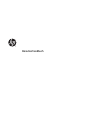 1
1
-
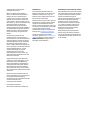 2
2
-
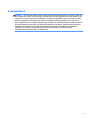 3
3
-
 4
4
-
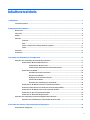 5
5
-
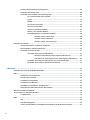 6
6
-
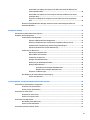 7
7
-
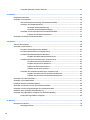 8
8
-
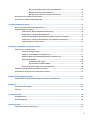 9
9
-
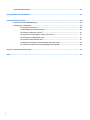 10
10
-
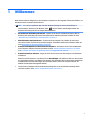 11
11
-
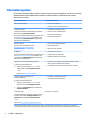 12
12
-
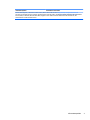 13
13
-
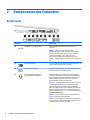 14
14
-
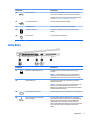 15
15
-
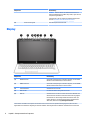 16
16
-
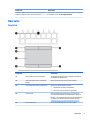 17
17
-
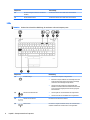 18
18
-
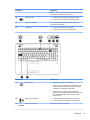 19
19
-
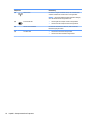 20
20
-
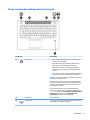 21
21
-
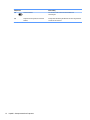 22
22
-
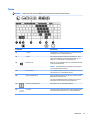 23
23
-
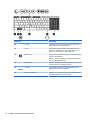 24
24
-
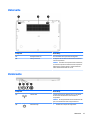 25
25
-
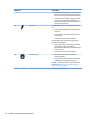 26
26
-
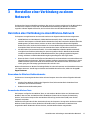 27
27
-
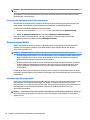 28
28
-
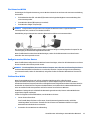 29
29
-
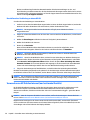 30
30
-
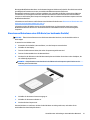 31
31
-
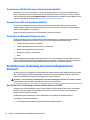 32
32
-
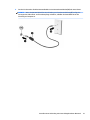 33
33
-
 34
34
-
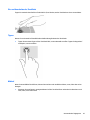 35
35
-
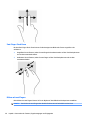 36
36
-
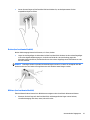 37
37
-
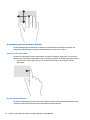 38
38
-
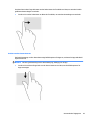 39
39
-
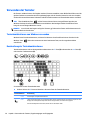 40
40
-
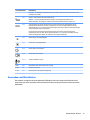 41
41
-
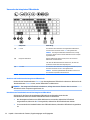 42
42
-
 43
43
-
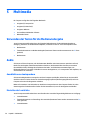 44
44
-
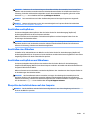 45
45
-
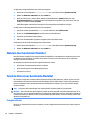 46
46
-
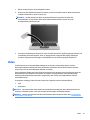 47
47
-
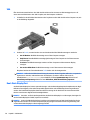 48
48
-
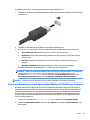 49
49
-
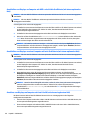 50
50
-
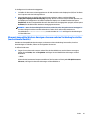 51
51
-
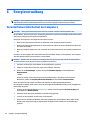 52
52
-
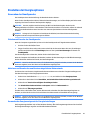 53
53
-
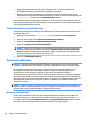 54
54
-
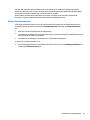 55
55
-
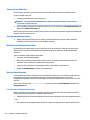 56
56
-
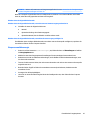 57
57
-
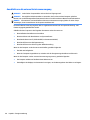 58
58
-
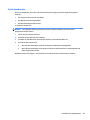 59
59
-
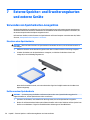 60
60
-
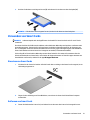 61
61
-
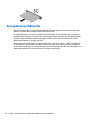 62
62
-
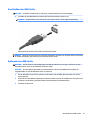 63
63
-
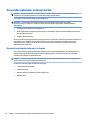 64
64
-
 65
65
-
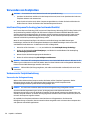 66
66
-
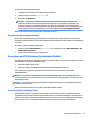 67
67
-
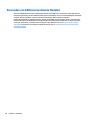 68
68
-
 69
69
-
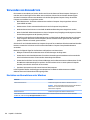 70
70
-
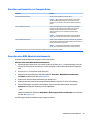 71
71
-
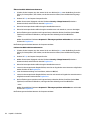 72
72
-
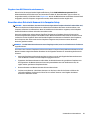 73
73
-
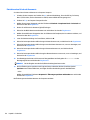 74
74
-
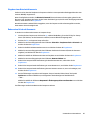 75
75
-
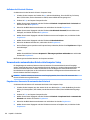 76
76
-
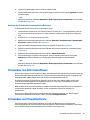 77
77
-
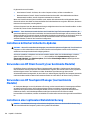 78
78
-
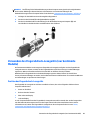 79
79
-
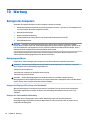 80
80
-
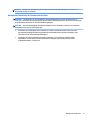 81
81
-
 82
82
-
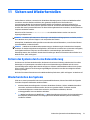 83
83
-
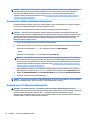 84
84
-
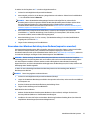 85
85
-
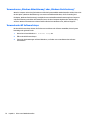 86
86
-
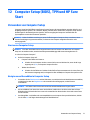 87
87
-
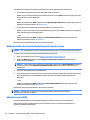 88
88
-
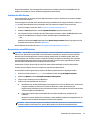 89
89
-
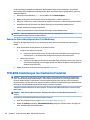 90
90
-
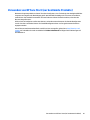 91
91
-
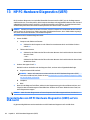 92
92
-
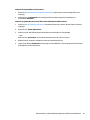 93
93
-
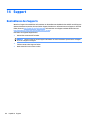 94
94
-
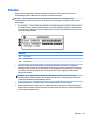 95
95
-
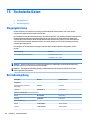 96
96
-
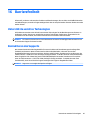 97
97
-
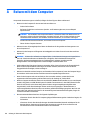 98
98
-
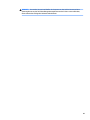 99
99
-
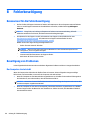 100
100
-
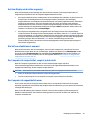 101
101
-
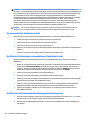 102
102
-
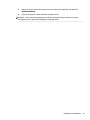 103
103
-
 104
104
-
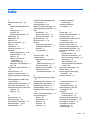 105
105
-
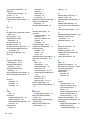 106
106
-
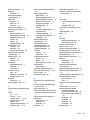 107
107
-
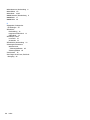 108
108
HP EliteBook 745 G3 Notebook PC Benutzerhandbuch
- Typ
- Benutzerhandbuch
Verwandte Artikel
-
HP EliteBook 755 G4 Notebook PC Benutzerhandbuch
-
HP ProBook 450 G2 Notebook PC Benutzerhandbuch
-
HP EliteBook 840 G3 Notebook PC Benutzerhandbuch
-
HP ProBook 455 G2 Notebook PC Benutzerhandbuch
-
HP EliteBook Folio 1020 G1 Notebook PC (ENERGY STAR) Benutzerhandbuch
-
HP EliteBook 725 G4 Notebook PC Benutzerhandbuch
-
HP EliteBook Folio 1040 G1 Benutzerhandbuch
-
HP EliteBook 820 G2 Notebook PC Benutzerhandbuch
-
HP ProBook 430 G2 Notebook PC Benutzerhandbuch
-
HP EliteBook Folio 1040 G2 Notebook PC Benutzerhandbuch